阅读模式是什么?Win10如何启用Microsoft Edge阅读模式?
读取模式是Internet Explorer 11功能,Microsoft将其添加到Microsoft Edge浏览器。阅读模式是一种文章阅读风格,当您启用阅读模式时,浏览器将自动识别和屏蔽不相关的文字,图片,视频和广告。用户可以像浏览书一样查看网站,并完全沉浸在内容中,提高阅读体验。
阅读模式如何运作?
Microsoft Edge通过其算法来识别一个网页是否可以匹配读取模式条件。如果网页可以触发此条件并且您已经启用了阅读模式,则阅读模式将使用大量启发式方法来识别相关内容并将这些内容提取到新的网页。使用算法的目的是最大化满足阅读视图标准的网页的最相关内容。
启用阅读模式后,Microsoft Edge将检查HTML元数据,节点深度,图像大小和单词数等。所有这些都是为了确保网页中的主要内容并将其提供给用户。
通常,当网页中有更多单词时,将启用阅读模式,如果您的网页内容较少,则不会启用阅读模式。
如何在Microsoft Edge中启用阅读模式?
开放阅读模式非常简单。如果Microsoft Edge检测到当前网页与阅读模式启用条件匹配,则在地址栏的右侧,书籍样式图标将更改为可选状态,您可以单击书本图标以启用阅读模式。
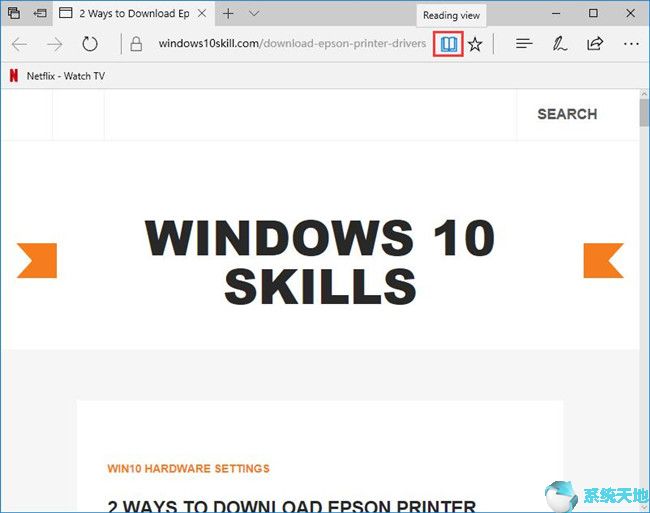
单击阅读视图图标后,此网页将进入阅读模式,图标将变为蓝色。
如果要退出阅读模式,再次单击该图标,您可以在正常模式下查看此网页,图标将返回黑色。
当然,如果你知道,你可以使用Shift + Ctrl + R快捷键快速启用和禁用阅读模式。
如何自定义阅读模式?
打开阅读模式后,Edge会自动调整页面内容,行间距和页面内容的字体大小,为用户提供最佳的阅读布局视图。如果一个Web内容有更多页面,浏览器会将多个页面组合成一个页面。
当然,您可以根据自己的个人表现进行一些设置。
合并页面
在全屏模式下进入阅读模式后,所有内容将分成更多页面。您可以通过单击右侧的下一页功能或滚动鼠标滚轮来阅读下一页。如果要在页面中阅读它们,可以通过单击“还原”图标退出全屏模式。
之后,所有页面都合并到一个页面。
在阅读模式下,单击选项图标。如果找不到,可以在阅读模式窗口中单击鼠标左键,然后会出现黑条。当然,在阅读模式下,您可以单击Ctrl + Shift + O将其打开。
在选项中,您可以重置文本大小和页面主题。
更改文字大小
如果它与您的阅读习惯不符,您可以在此处重置内容字词大小。您可以单击两个大小图标来更改大小。左侧图标可以减小字体大小,右侧图标可以增加字体大小。
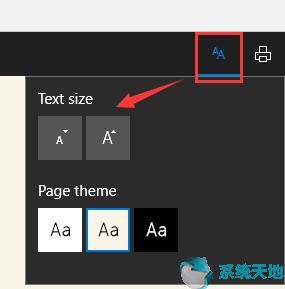
更改页面主题
您可以选择3个Page 主题,默认情况下,它设置为Light模式。
您也可以将其设置为棕褐色,您将找到背景更改。
当然,您可以将页面主题设置为黑暗,背景更改为空白,所有单词都是白色。
打印一页
如果要打印此网页,可以单击可选图标旁边的“ 打印 ”图标。之后,将弹出打印窗口。您可以自定义许多打印选项。
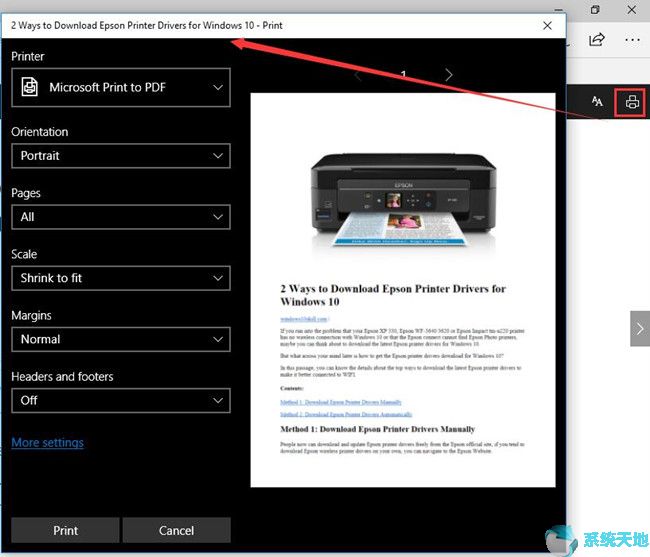
设置完毕后,单击“ 打印”。
现在,您可以使用阅读模式,并在查看网站时自定义它。










 苏公网安备32032202000432
苏公网安备32032202000432